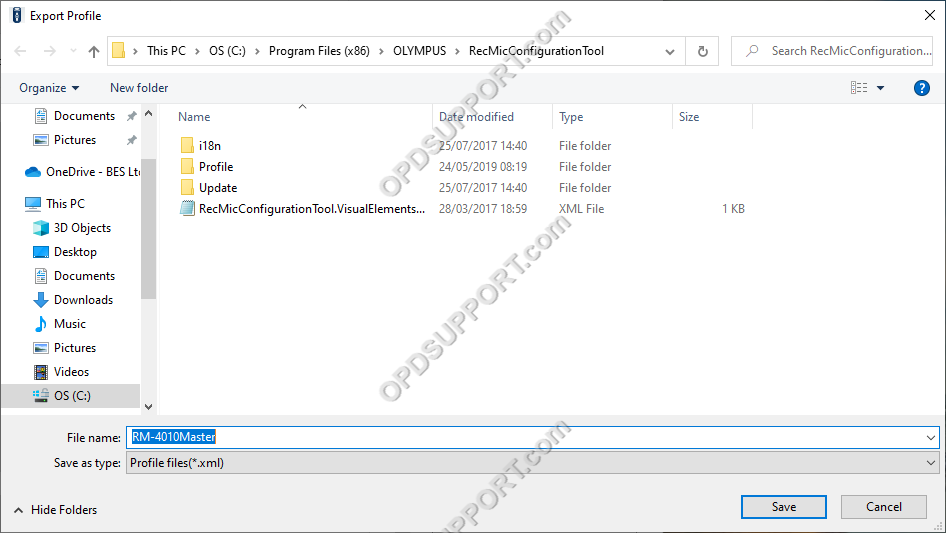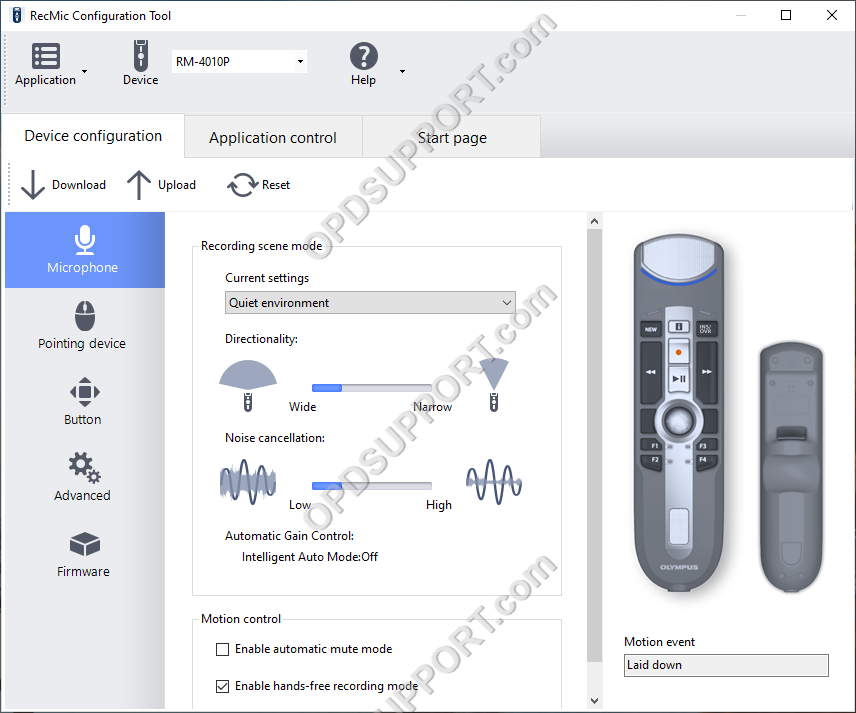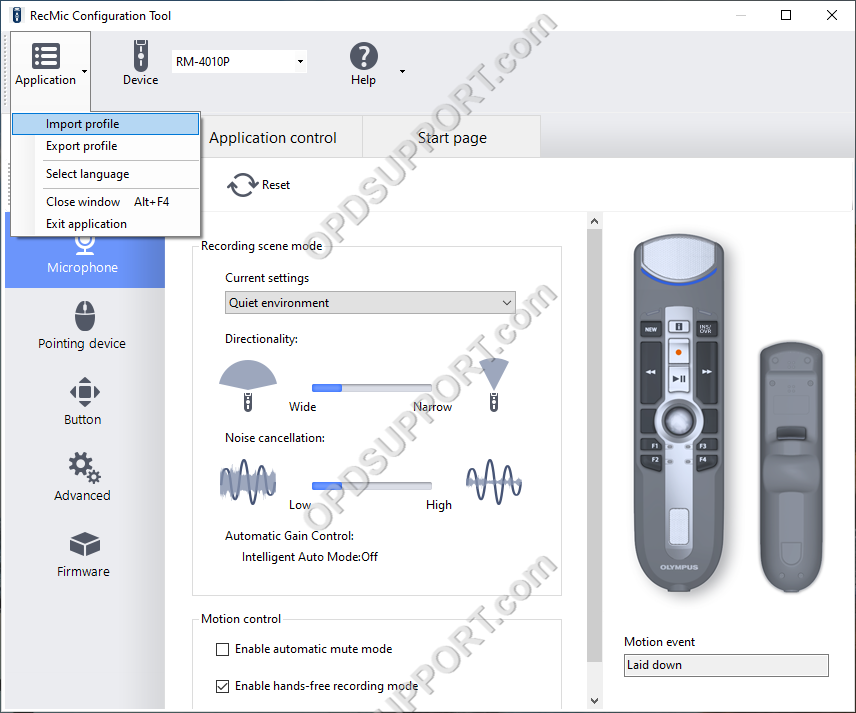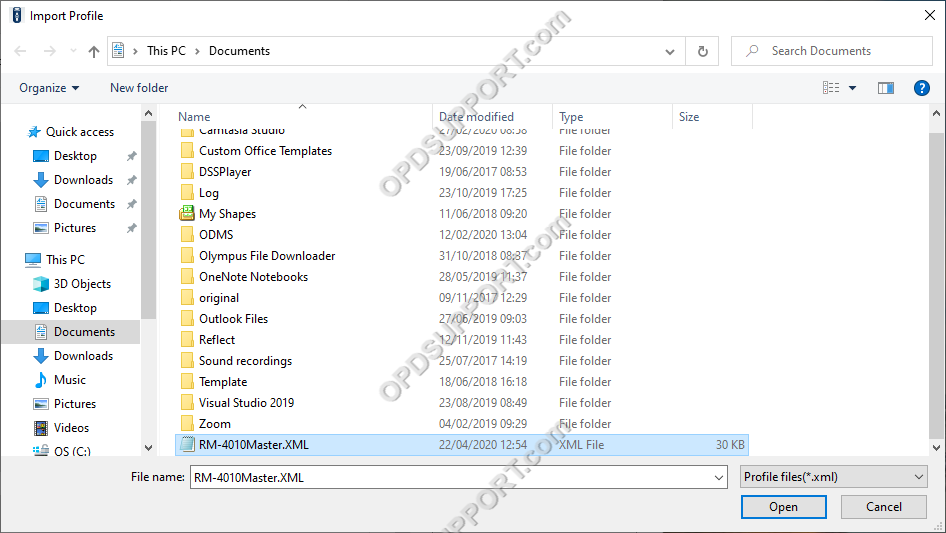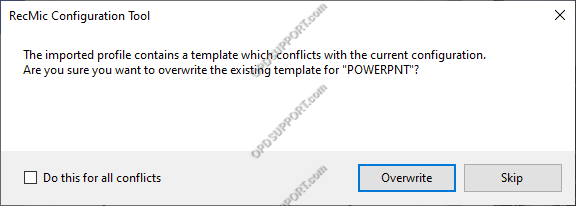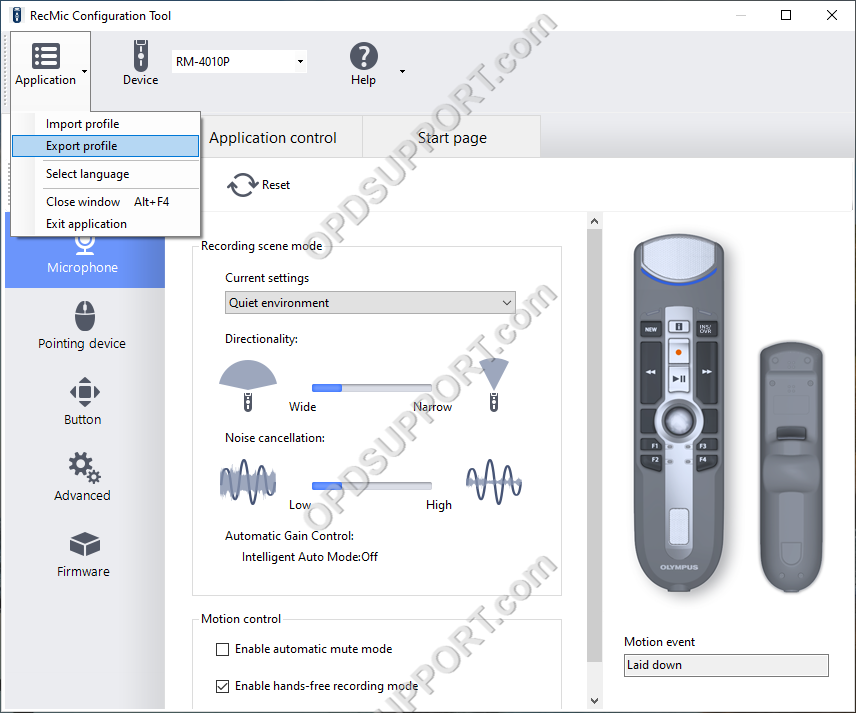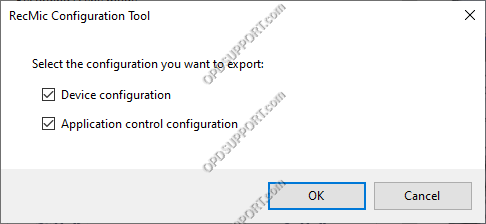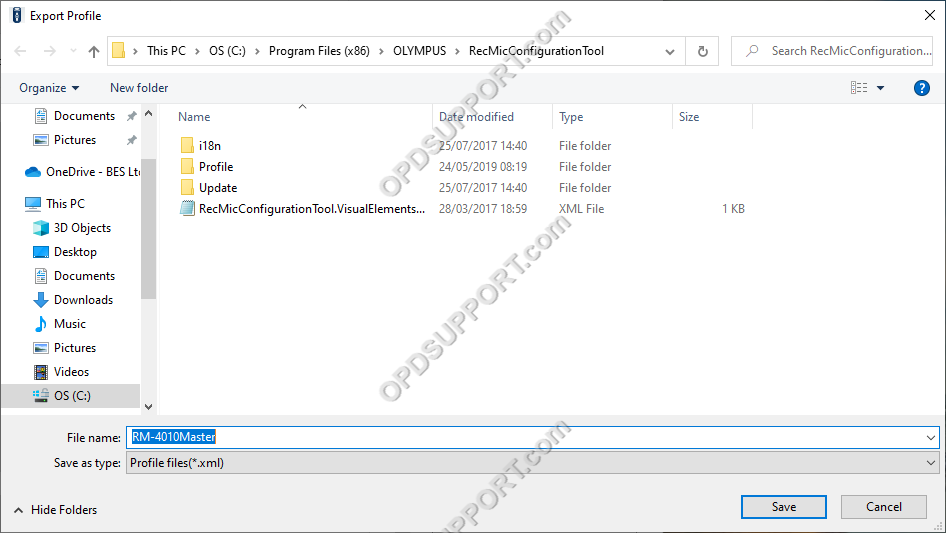Cet article expliquera en détail comment exporter et importer des profils à partir des modèles Olympus RecMic.
Les paramètres utilisateur du RecMic sont enregistrés sous un format de fichier XML qui peut être importé et exporté via l'outil de configuration RecMic. C'est idéal pour sauvegarder les paramètres et configurer rapidement un autre RecMic avec les mêmes paramètres.
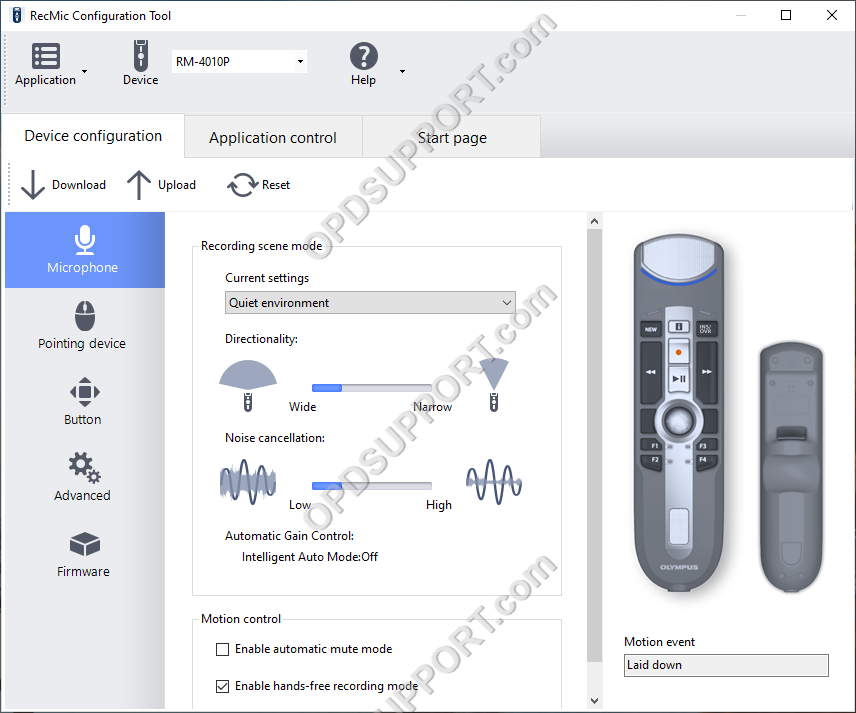
- Cliquez sur Application > Importer le profil
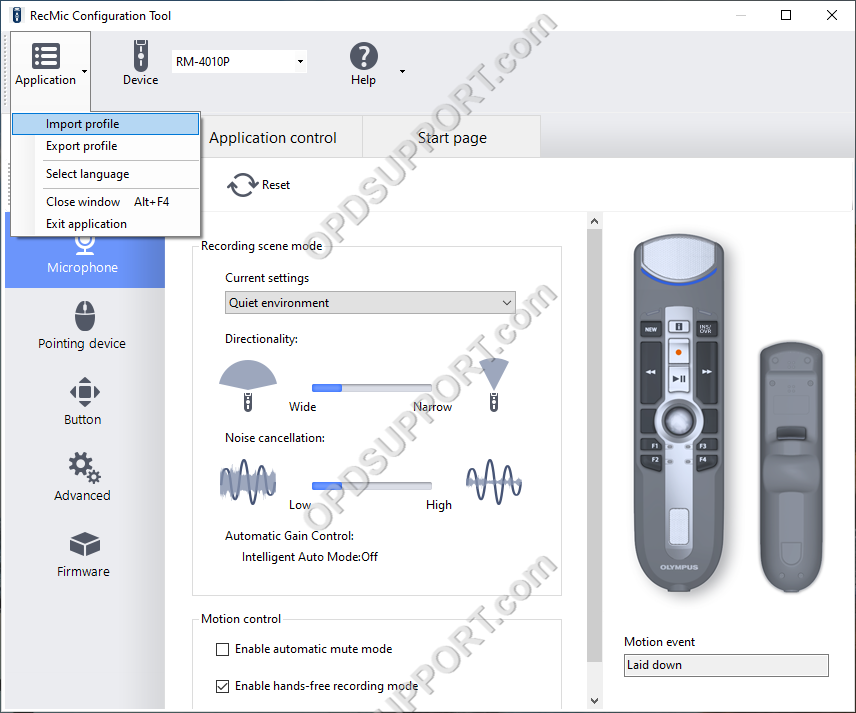
- Localisez votre profil xml et cliquez sur Ouvrir
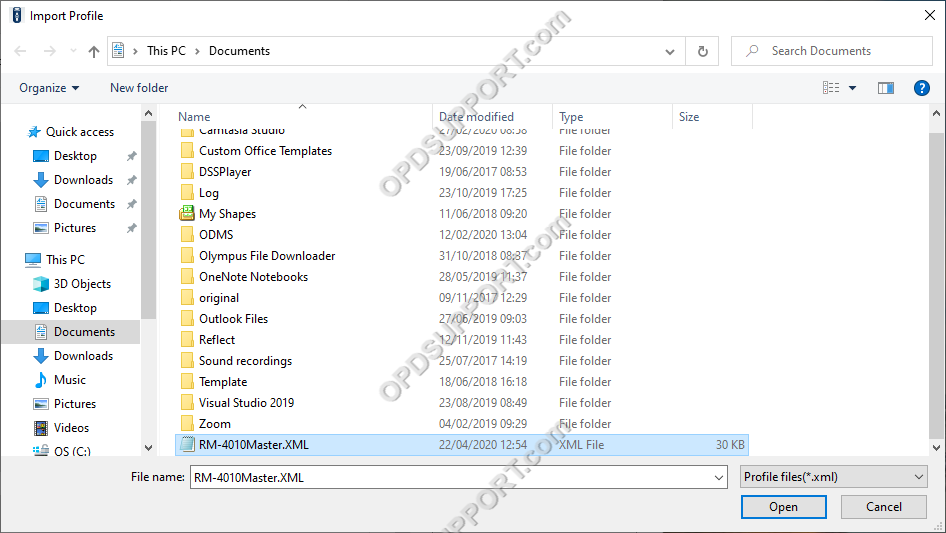
- Vous pouvez recevoir une invite concernant un modèle d'application en conflit, cliquer sur Remplacer pour utiliser les paramètres de votre modèle de profil ou cliquer sur Ignorer pour conserver les paramètres actuels du modèle.
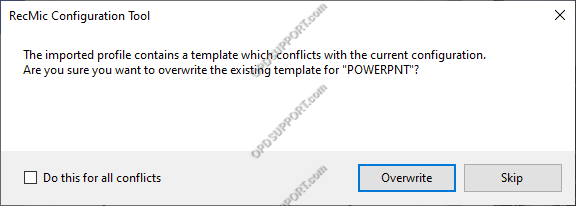
- Cliquez sur Application > Exporter le profil
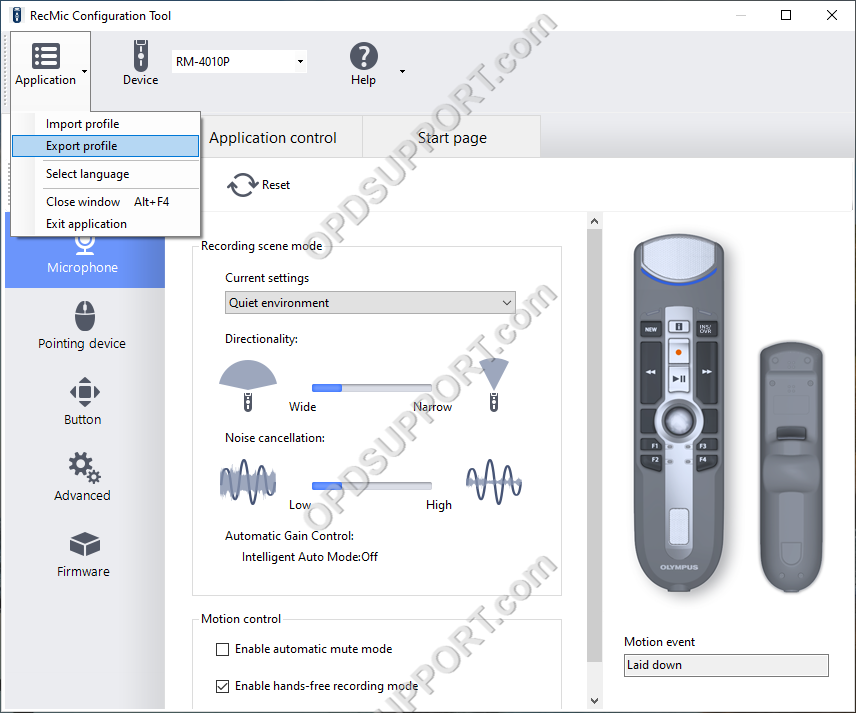
- Sélectionnez la configuration que vous souhaitez exporter et cliquez sur OK
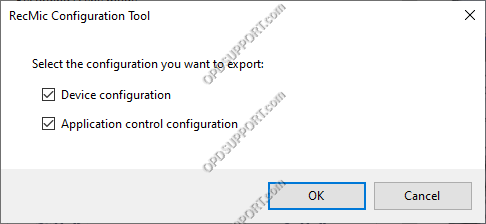
- Entrez un nom pour le profil et sélectionnez un emplacement pour enregistrer le fichier